構造化参照 VLOOKUP関数集中講義6回
VLOOKUP関数の引数にテーブルを使ったり、入力規則を使ったドロップダウンリストにテーブルの構造化参照を使ったりする方法をご紹介します。
VLOOKUP関数の引数にテーブル
VLOOKUP関数に構造化参照を使うにはどうするか?
動画版です。
今回の動画の目的は そのデータを入力する表を同じシート上の別な場所に移動したり、あるいは別シートに移動したりしても数式が崩れないという、完璧な防御態勢の整った表にしていきたいということです。
この表はVLOOKUP 関数を使って表引きをしています。
VLOOKUP関数の 3番目の引数にCOLUMN関数を使うと数式のコピーをする時に 列指定が自動で変更されるのでとても便利です。
COLUMN関数が便利だということが分ったら、さらにその上を行きましょう。テーブルの構造化参照を利用するのです。
VLOOKUP関数集中講義6回
COLUMN関数で列番号を指定する
- 前回(動画講義5回)は、VLOOKUP関数の 3番目の引数にCOLUMN関数を使う方法を紹介しました。列番号を指定する際に行を固定して横に数式をコピーできるようにしてあります。
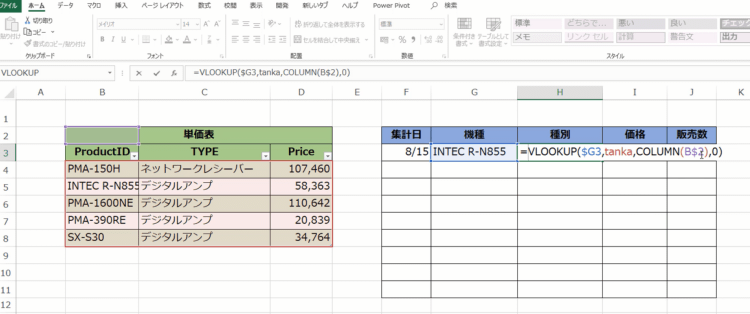
- 参照範囲としている単価表内の B 2セルを指定したのは、重要度の高い参照表ならば、安易に削除されたりはしないだろうと判断からです。
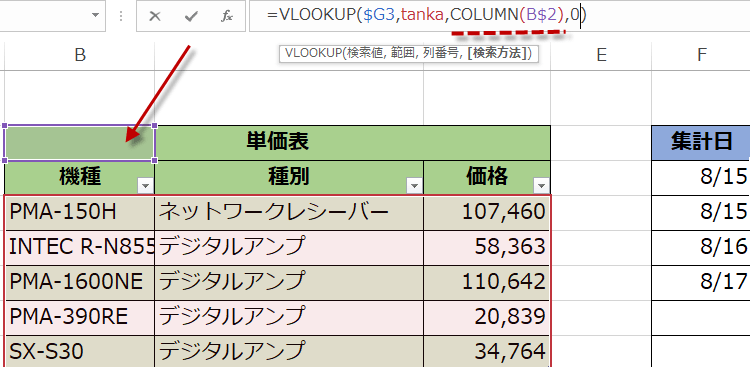
- 数式は、=VLOOKUP($G3,tanka,COLUMN(B$2),0) となります。
もし種別を指定するのに、機種の列である B 列を指定することに 戸惑いがあるならば 、C列 でも良いのですが、 C列のセル指定の場合には戻り値が3となるため-1してやる必要があります。数式はこのようになります。 =VLOOKUP($G3,tanka,COLUMN(C$3)-1,0)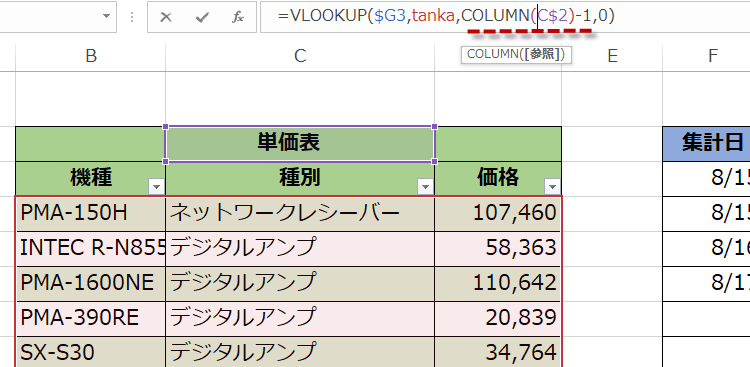
- 単価表には、テーブル設定がしてあり、「tanka」というテーブル名が付いています。
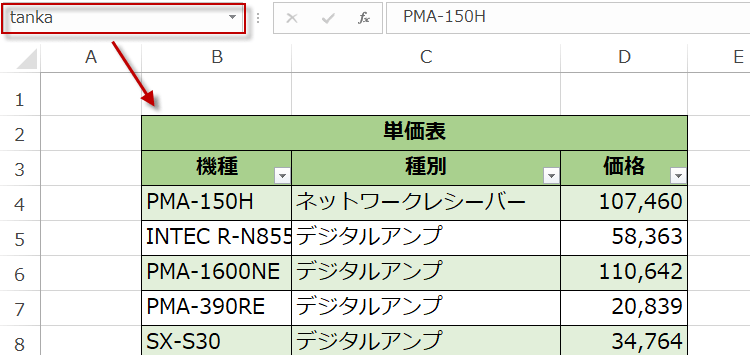
解説の続きはこちらへ VLOOKUP関数にテーブルの構造化参照を利用
